Win10重装硬盘安装教程(一步步教你如何重装Win10系统到硬盘上)
重装Win10系统是解决电脑出现各种问题的有效方法之一,本文将详细介绍如何通过重装Win10系统来安装到硬盘上。
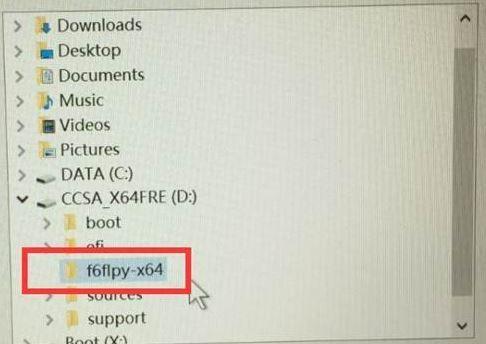
一:准备工作
在开始重装Win10系统之前,需要准备一些必要的工具和文件,包括一个可用的Win10系统安装光盘或U盘、相应的驱动程序、个人文件备份、及重要软件的安装文件等。
二:备份个人文件
由于重装系统会将硬盘上的所有数据清空,因此在进行重装之前,务必要将重要的个人文件备份到外部存储设备上,以免丢失。
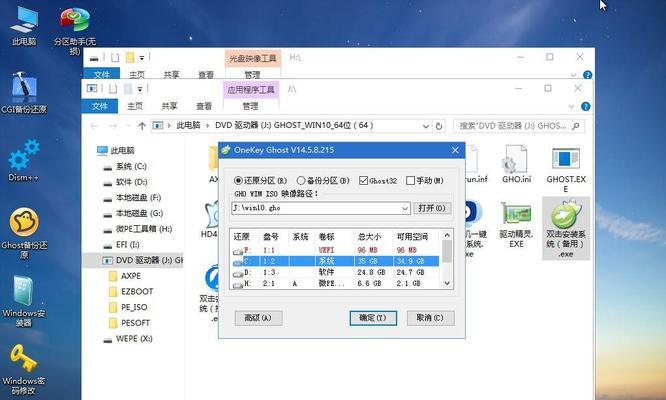
三:制作Win10安装盘
如果没有Win10安装光盘,可以通过制作一个Win10系统安装U盘来完成重装。具体方法是下载Windows官方提供的媒体创作工具,在操作界面上选择制作Win10系统安装U盘,按照指示进行操作即可。
四:进入BIOS设置
在重启电脑时,按下相应的快捷键(通常是Del、F2或F12)进入BIOS设置界面,然后将启动顺序调整为首先从光盘或U盘启动。
五:开始安装
重启电脑后,进入Win10安装界面,按照提示选择语言、时区等选项,并点击“安装现在”按钮开始安装过程。

六:选择安装类型
在安装类型选择界面上,选择“自定义”选项,并选择要进行安装的硬盘分区。
七:格式化硬盘
如果硬盘上已经有一个旧的操作系统,需要先对其进行格式化。选中要安装Win10的硬盘分区,点击“格式化”按钮,并确认操作。
八:进行系统文件复制
Win10系统会自动复制系统文件到硬盘上,这个过程可能需要一些时间,请耐心等待。
九:重启电脑
复制系统文件完成后,电脑会自动重启。此时需要拔出光盘或U盘,并在重启时不要按任何键。
十:配置初始设置
重启后,进入Win10的初始设置界面,按照提示填写相应的个人信息,并选择一些个性化选项。
十一:安装驱动程序
完成初始设置后,需要安装相应的驱动程序,以确保电脑正常运行。可以通过驱动光盘、驱动软件或者官方网站下载安装。
十二:安装重要软件
安装完驱动程序后,可以开始安装一些重要的软件,如杀毒软件、办公软件等。确保软件的安全来源,并逐个进行安装。
十三:还原个人文件
将之前备份的个人文件复制回新系统的相应位置,恢复个人数据。
十四:系统优化设置
完成以上步骤后,可以对系统进行一些优化设置,如关闭无用的启动项、安装必要的更新补丁等,以提升系统性能和安全性。
十五:重装Win10系统到硬盘的安装教程就到这里了,希望本文能帮助到需要的朋友们。
通过以上步骤,你可以轻松地重装Win10系统到硬盘上,并重新享受到一个稳定和高效的操作环境。重装系统虽然会清空硬盘上的数据,但是通过提前备份和恢复个人文件,可以最大限度地减少数据丢失的风险。希望本文能够帮助到需要重装Win10系统的读者们。













